DriverBackup ist eine portable Treiber-Backup-Software für Windows-PCs
Es gibt Unmengen an Software , die Treiber unter Windows 10 sichern und wiederherstellen(backup, and restore drivers on Windows 10) können . Wenn Sie jedoch nach etwas suchen, das tragbar ist und Sie es einfach mitnehmen oder in Ihre Cloud hochladen können, um es auf jedem PC zu verwenden, schauen Sie sich DriverBackup an(DriverBackup) . Diese portable Sicherungssoftware für Windows-Treiber(Windows Driver) bietet Funktionen wie Wiederherstellung, Entfernung, Befehlszeilenoptionen und automatische Wiederherstellung.
DriverBackup Windows(DriverBackup Windows Driver Backup) -Treibersicherungssoftware
Das Programm bietet eine diskrete Ansicht aller Fahrer, einschließlich der Fahrer von Drittanbietern. Sie können auswählen, welche Treiber gesichert und welche übersprungen werden sollen. Die Ansicht ähnelt dem Geräte-Manager(Device Manager) . Sie können auch auswählen, nur Drittanbieter( only third party) oder nur OEM zu filtern und eine selektive Sicherung durchzuführen. (only OEM.)Meistens installiert Windows den üblichen Treiber, daher ist es sinnvoll, ausgewählte Treiber zu sichern.
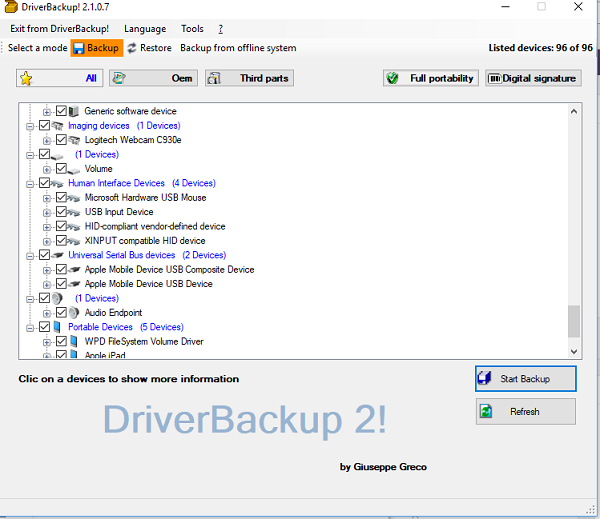
Während der Sicherung können Sie (Backup)Vollständige Portabilität(Full portability) auswählen . Diese Schaltfläche wählt Geräte aus, die vollständig mit Backup und Restore kompatibel sind. Wenn Sie Treiber mit einer digitalen Signatur sichern(backup drivers with a digital signature) möchten , können Sie dies ebenfalls tun.
Wenn Sie es zum ersten Mal verwenden, klicken Sie auf die Schaltfläche Sicherung starten . (Start Backup)Auf diese Weise können Sie den Pfad der Sicherung auswählen, eine Beschreibung hinzufügen, die Sicherungsdatei benennen, das Datumsformat angeben und so weiter.
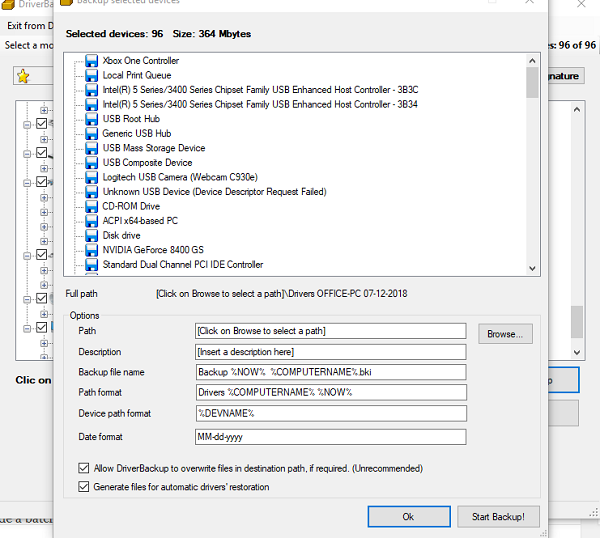
Sie haben hier zwei Möglichkeiten:
- Allow DriverBackup! to overwrite files: Hiermit können Sie bei Bedarf Dateien im Sicherungspfad überschreiben. Andernfalls gibt das Programm einen Fehler aus.
- Generiere eine Datei für die automatische Wiederherstellung:(Generate a file for auto-restoration:) Diese Option sollte verwendet werden, um ausführbare Dateien für die automatische Wiederherstellung der Treiber zu generieren. Diese Dateien enthalten eine Batch-Datei „Restore.bat“ und „Autorun.inf“, die die automatische Ausführung auf Wechseldatenträgern ermöglicht.
Funktionen von DriverBackup:
- Sichern und Wiederherstellen von Windows-Treibern
- Treiber-Backup von einem Offline- oder nicht bootenden System
- Erkennung unbekannter Geräte, die praktisch ist, wenn Sie Treiber verloren haben und keine Ahnung von der Hardware haben.
- Befehlszeilenschalter(Command) mit integriertem Befehlszeilen-Builder
- Kompatibel mit 64-Bit-Systemen
- Automatische Generierung von Autorun-Dateien für die Wiederherstellung der Treiber. Dies ist nützlich, wenn Sie eine DVD oder ein Autorun-USB -Laufwerk erstellen, um die Software auf dem PC zu installieren.
Sicherung von Festplatte mit gültiger Windows-Installation(Backup from Hard disk with valid Windows Installation)
Dies ist eine interessante Funktion dieser Software, die Treiber von einem Offline-System sichern kann. Was es braucht, ist eine gültige Windows -Installation. Es behauptet, mit Windows 7 und älteren Versionen zu funktionieren, aber ich denke, es funktioniert auch mit Windows 10 .
Die Wiederherstellung aus dem Backup(Restoring from Backup) ist ziemlich einfach. Sie müssen es auf das Backup verweisen, und es wird nacheinander mit der Wiederherstellung beginnen.
Insgesamt ist es eine gute Software, hauptsächlich wegen der Portabilität und der Filteroption. Ich kann es zusammen mit der Sicherungsdatei in der Cloud aufbewahren und den PC jederzeit wiederherstellen, wenn ich feststelle, dass ein Treiber Probleme hat. Laden Sie es von sourceforge.net herunter.(sourceforge.net.)
Related posts
Kostenlose Software zum Sichern und Wiederherstellen von Treibern für Windows 11/10
So deaktivieren Sie automatische Treiber-Updates in Windows 10
Installieren Sie Realtek HD Audio Driver Failure, Fehler OxC0000374 unter Windows 10
Beste kostenlose Treiber-Update-Software für Windows 11/10
So zeigen Sie Informationen zum Wi-Fi-Netzwerktreiber unter Windows 11/10 an
CSR8510 A10-Treiber ist ein nicht verfügbarer Fehler in Windows 10
So aktivieren Sie den NVIDIA Low Latency Mode unter Windows 11/10
So deinstallieren Sie den Treiber mit der Eingabeaufforderung in Windows 11
High Definition Audio Device hat ein Treiberproblem in Windows 10
Exportieren und sichern Sie Gerätetreiber mit PowerShell in Windows 11/10
Laden Sie AMD-Treiber mit AMD Driver Autodetect herunter oder aktualisieren Sie sie
So starten Sie den Grafiktreiber in Windows 11/10 neu
Identifizieren Sie unsignierte Treiber mit dem Dienstprogramm sigverif in Windows 11/10
So aktualisieren Sie Bluetooth-Treiber in Windows 11/10
PCI Serial Port Driver wird unter Windows 11/10 nicht installiert
So aktualisieren Sie Treiber mit der Eingabeaufforderung in Windows 11/10
Installieren und aktualisieren Sie Treiber mit Snappy Driver Installer
So installieren Sie MIDI-Treiber in Windows 11/10
Fehlerhaftes GPU-Treiber-Update verursacht Probleme in Windows 11/10
Intel Driver & Support Assistant: Intel-Treiber herunterladen, installieren und aktualisieren
